Wraz z iPhone’em 14 Pro i 14 Pro Max, Apple w końcu wprowadziło własną implementację Always on Display dla użytkowników iPhone’a. Jednak pomysł Apple na to, czym powinien być iPhone AoD, spotkał się z dużą krytyką. Cóż, z systemem iOS 16.2 — który umożliwił 5G na iPhone’ach w Indiach, właściciele iPhone’a 14 Pro mogą teraz w końcu dostosować swój Always on Display (do pewnego stopnia). Niezależnie od tego, czy irytuje Cię przyciemniona tapeta, czy też fakt, że AOD wygląda tak, jakby Twój iPhone nigdy nie był naprawdę w trybie gotowości, oto jak dostosować zawsze wyświetlany w iPhonie 14 Pro i iPhonie 14 Pro Max.
Spis treści:
Spersonalizuj iPhone’a Always on Display
W prawdziwym stylu Apple nie ma wielu opcji personalizacji AOD iPhone’a 14 Pro. Istnieją jednak podstawy i możesz uzyskać użyteczny zawsze na wyświetlaczu na swoim iPhonie, który nie wpływa zbytnio na żywotność baterii. Jest kilka rzeczy, które możesz zmienić w iPhonie 14 Pro zawsze na ekranie, a my przyjrzymy się obu z nich.
Uwaga: aby wyświetlić opcje dostosowywania AOD, musisz zaktualizować iPhone’a do iOS 16.2.
Ukryj/pokaż tapetę w Always on Display
Jednym z największych problemów, jakie ludzie mają z zawsze włączoną implementacją w iOS 16, jest fakt, że tapeta jest zawsze wyświetlana. To nie tylko wpływa na żywotność baterii, ale może również rozpraszać uwagę niektórych osób, takich jak ja. Na szczęście możesz teraz wyłączyć tapetę w iPhonie AOD.
- Przejdź do Ustawienia -> Wyświetlacz i jasność.

- Przewiń w dół i dotknij „Zawsze na wyświetlaczu”. Tutaj po prostu dotknij przełącznika obok „Pokaż tapetę”, aby go wyłączyć.
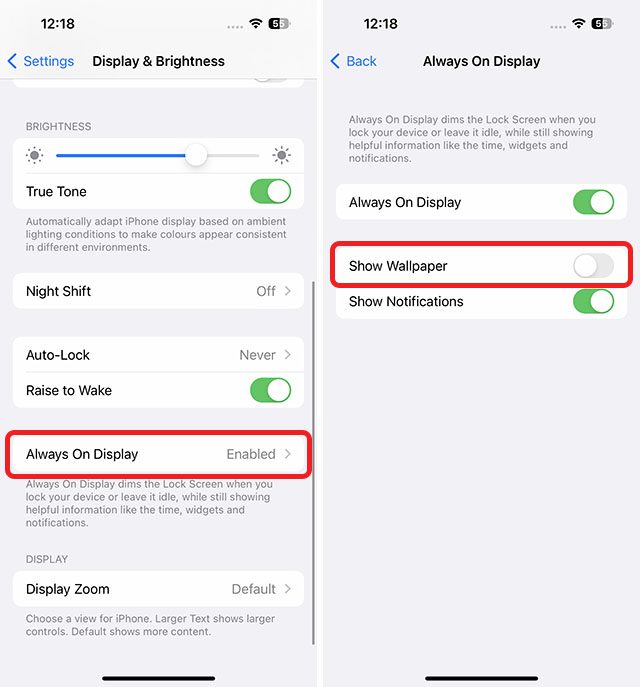
To wszystko, AOD będzie teraz zwykłym czarnym ekranem z czasem, widżetami ekranu blokady iPhone’a i powiadomieniami. Koniec z rozpraszającą tapetą ekranu blokady.

Ukryj / pokaż powiadomienia na iPhonie Zawsze na wyświetlaczu
Jeśli chcesz uzyskać jeszcze czystsze wrażenia z iPhone’a AOD, możesz również wyłączyć powiadomienia na ekranie zawsze włączonym. Oto jak to zrobić.
- Przejdź do Ustawienia -> Wyświetlacz i jasność.

- Przewiń w dół i dotknij „Zawsze na wyświetlaczu”. Tutaj po prostu dotknij przełącznika obok „Pokaż powiadomienia”, aby go wyłączyć.
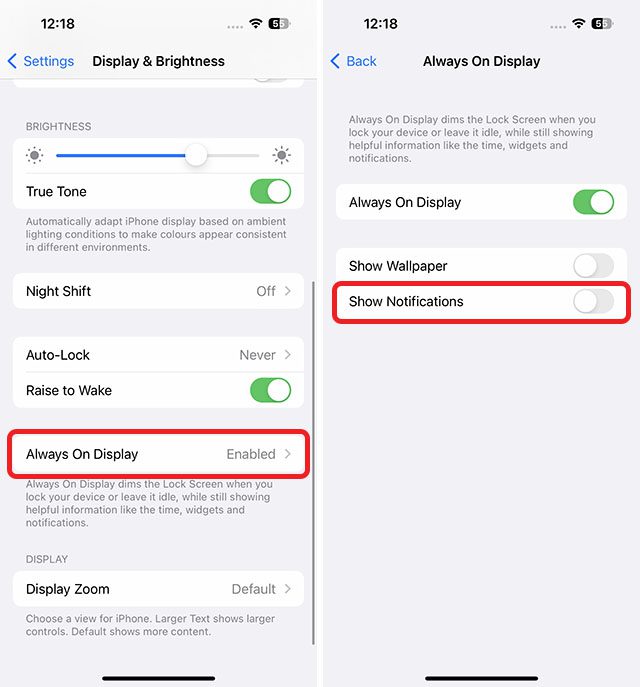
Twój Always on Display nie będzie teraz wyświetlał żadnych powiadomień. Dzięki temu możesz mieć czystsze, mniej rozpraszające wrażenia z iPhone’a 14 Pro.
Wyłącz Always on Display w iPhonie 14 Pro
Oczywiście, jeśli nie lubisz AOD na smartfonach, możesz również wyłączyć iPhone’y zawsze na wyświetlaczu. Mamy dedykowany artykuł na temat włączania / wyłączania iPhone’a 14 Pro AOD, który możesz przeczytać, aby uzyskać szczegółowe instrukcje, jak to zrobić.
Z łatwością dostosuj iPhone’a 14 Pro Always on Display
Cóż, w ten sposób możesz dostosować Always on Display na swoim iPhonie 14 Pro. Mimo że nie ma wielu opcji dostosowywania, nadal możesz przynajmniej wyłączyć wyświetlanie tapety i powiadomień w AOD. Czy zamierzasz dostosować swój iPhone zawsze na ekranie? Daj nam znać swoje przemyślenia w komentarzach.
